可以通过多种方式删除文件。因此,用户需要恢复他们不小心删除的文件的情况并不少见。
好消息是,用户至少通常可以在删除最近删除的文件后几天或几周内恢复它们。
回收站是 Windows 中的文件删除保护措施,可以轻松恢复文件。
除非另有配置,否则回收站将存储用户选择删除的文件。因此,您通常可以从回收站恢复已删除的用户文件。
您仍然可以恢复已清空的回收站中的文件。完全删除文件时,将擦除对该文件的引用,并且最初占用的硬盘空间将变为可用。
文件的数据在被覆盖之前保持不变。因此,用户可以使用恢复软件检索最近删除的文件。
如何恢复最近删除的文件?
1. 使用数据恢复软件
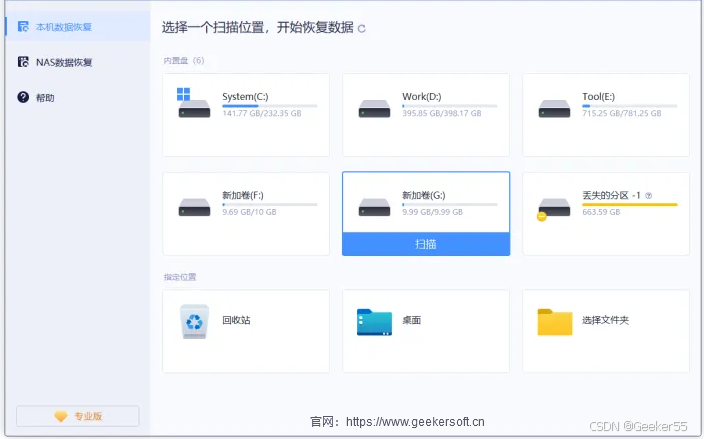
奇客数据恢复是适用于 Windows 和 Mac 平台的评价较高的文件恢复实用程序之一。
该软件使用户能够快速轻松地恢复他们的文档、电子邮件、照片、音频和视频文件。它包括一个 扫码选项,用于彻底的文件恢复扫描。
奇客数据恢复: 支持1000+数据格式恢复免费下载软件扫描数据,支持文件、照片、视频、邮件、音频等1000+种文件的格式恢复更有电脑/笔记本、回收站、U盘、硬盘等各类存储设备数据丢失恢复![]() https://www.geekersoft.cn/geekersoft-data-recovery.html使用奇客数据恢复,用户可以选择扫描特定文件夹、内部驱动器分区或各种外部存储设备以进行数据恢复。
https://www.geekersoft.cn/geekersoft-data-recovery.html使用奇客数据恢复,用户可以选择扫描特定文件夹、内部驱动器分区或各种外部存储设备以进行数据恢复。
扫描后,该软件会提供它可以恢复的所有文件的预览。然后用户可以选择要恢复的文件。
其他有用的功能
- 可以恢复丢失(损坏)的硬盘驱动器分区
- 奇客数据恢复 可以修复损坏的照片和视频
- 包括光学介质数据恢复实用程序
2. 检查回收站
- 要检查您的回收站是否包含已删除的文件,请单击 Windows 中的回收站桌面图标。
- 如果回收站中有许多文件,请在搜索框中输入文件标题。
- 从回收站中选择要还原的文件。要选择多个文件,请按住 Ctrl 键。
- 单击Restore selected items 选项。
3. 使用文件历史记录恢复已删除的文件
- 如果您启用了文件历史记录,请将您选择用于备份文件的外部存储连接到您的 PC。
- 按 Windows 键 + S 热键。
- 在搜索实用程序中键入关键字 backup。
- 单击 Backup settings (备份设置) 以打开正下方显示的窗口
- 接下来,单击 从当前备份恢复文件 选项。
- 查看 File History 窗口,查看是否包含您需要恢复的文件。如果是这样,请选择该文件,然后单击 Restore (恢复)。
**注意:**只有启用了 File History 的用户才能使用上面直接概述的方法恢复已删除的文件。
4. 恢复已删除的文件 Microsoft 的 Windows 文件恢复实用程序
Windows 不包含任何内置的文件恢复工具。但是,您可以从 MS Store 下载 Microsoft 免费提供的 Windows 文件恢复实用程序。
5. 检查垃圾箱 (Mac)
Mac 用户可以通过单击检查他们的垃圾箱是否包含已删除的文件 垃圾桶 Dock 上的按钮。
然后右键单击已删除的文件并选择其 放回原处 恢复它的选项。或者,您可以将文件从废纸篓拖放到桌面上。
6. 使用 Time Machine (Mac) 恢复已删除的文件
- 如果您在 Mac 上配置了自动 Time Machine 备份,则可以使用该实用程序恢复已删除的文件,方法是在删除文件之前打开包含该文件的文件夹。
- 单击正下方显示的 Time Machine 的时钟图标。
- 选择 Enter Time Machine 选项。
- 然后,将为打开的文件夹打开 Time Machine 时间线。单击箭头可查看该文件夹的文件备份版本。
- 使用 Time Machine 为已删除的文件选择文件备份。
**注意:**此方法仅适用于以前启用了 Time Machine 自动备份的用户。
因此,您总是有机会恢复已删除的文件。首先,检查您的回收站或垃圾箱是否包含已删除的文件。
如果没有,如果您已激活这些备份工具,则可以使用 File History 或 Time Machine 恢复已删除的文件。
如果做不到这一点,您将需要使用文件恢复软件。